谷歌瀏覽器截圖快捷鍵什麼谷歌瀏覽器截圖快捷鍵的兩種使用方法
谷歌瀏覽器穩定性,速度,安全性都非常的高,內置有很多實用的小功能,例如截圖功能,平時瀏覽網頁看到重要內容,可以選用瀏覽器截圖快捷鍵。那麼谷歌瀏覽器截圖怎麼用呢?下面就一起來看看吧。
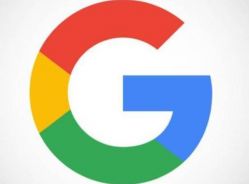
google最新版本下載v86.0.4240.75
google最新版本因其超簡約的界面,極強的穩定性,以及支持眾多強大好用的擴展程序,而受到瞭很多用戶的歡迎,其中該瀏覽器的搜索服務非常的快,輸入網址,很快就可以直達,同時還能夠讓用戶更快速、輕松且安全地使用網絡。所以有需要的小夥伴可以來安裝谷歌瀏覽器最新版本。
方法一、快捷鍵截圖
1、找到鍵盤按鍵“Print Screen”按下即可全屏截圖

方法二、軟件自帶截圖功能
1、打開谷歌瀏覽器點擊右邊的“自定義及控制”。
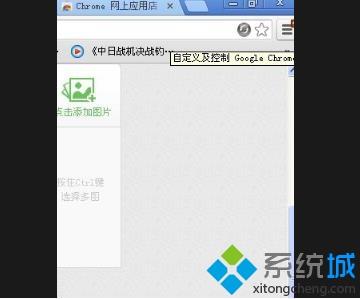
2、點擊“設置”進入設置頁面。
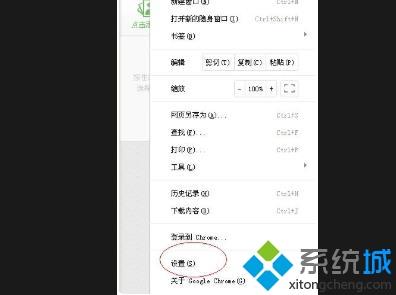
3、點擊頁面左側的“擴展程序”。
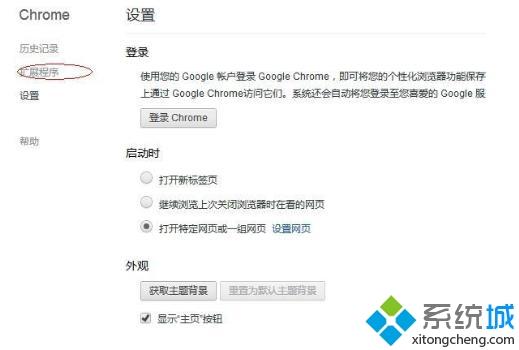
4、點擊“獲取更多擴展程序”。

5、進入“Google應用商店”。
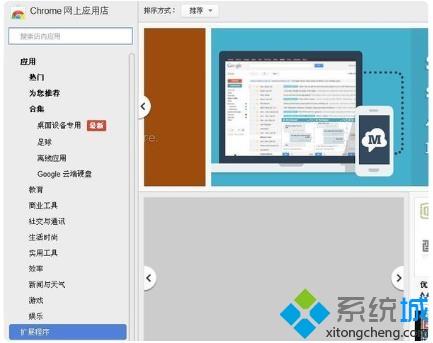
6、在搜索欄中搜索“截圖”。
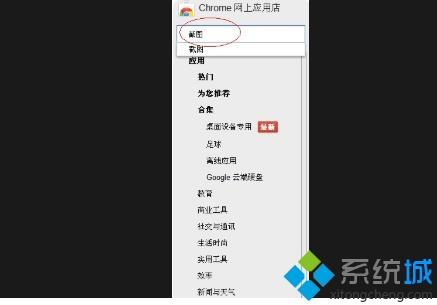
7、在右邊出現的插件中點擊“+免費”安裝截圖軟件。
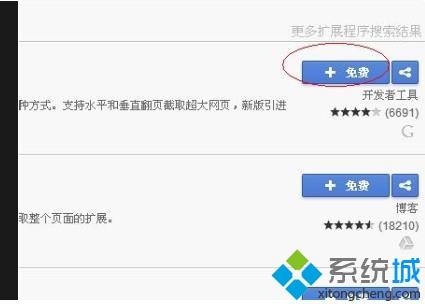
8、點擊安裝後出現並點擊“添加”。

9、點擊瀏覽器右上角出現的按鈕就可以進行截圖瞭。
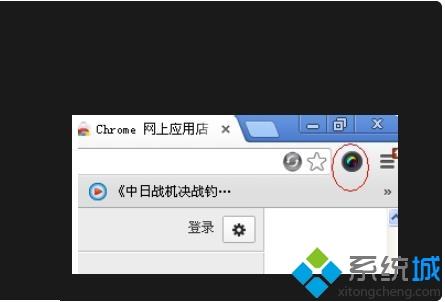
以上就是谷歌瀏覽器截圖的使用方法,使用快捷鍵截圖能大大提高辦公效率,有需要的快來試試!
推薦閱讀:
- C語言實現推箱子遊戲完整代碼
- Python基礎之面向對象進階詳解
- 一招教你將谷歌瀏覽器切換成ie兼容模式
- google瀏覽器為什麼打不開 google瀏覽器打不開的三種處理方法
- Python中的變量、運算符與流程控制